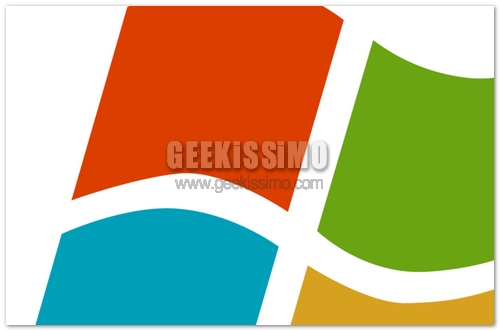
Secondo quanto riportato dal sito Into Windows, Microsoft ha rilasciato un aggiornamento per posticipare la scadenza di Windows 8 Developer Preview e Windows 8 Server inizialmente fissata per il prossimo 11 marzo fino al 15 gennaio 2013.
La mossa probabilmente è dovuta al fatto che Microsoft rilascerà Windows 8 Consumer Preview solo pochissimi giorni prima della scadenza (il 29 febbraio, per chi non lo sapesse ancora) e non vuole impedire ad utenti e sviluppatori di testare ancora un po’ la Dev Preview prima di effettuare l’upgrade alla nuova release del sistema.

